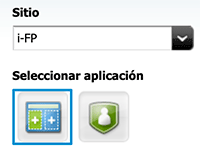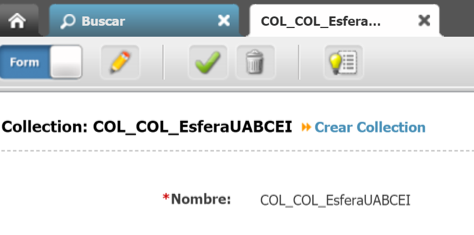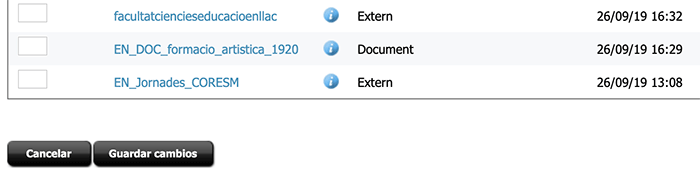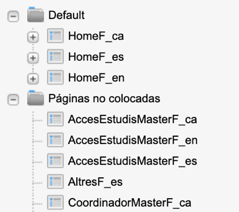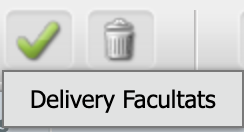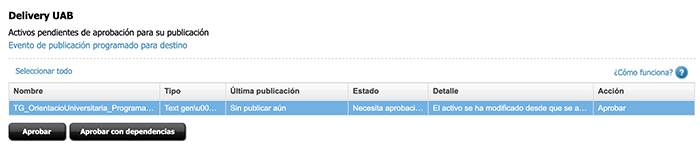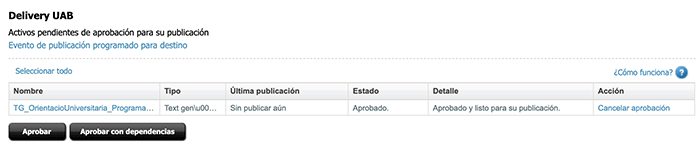El 15 d’octubre es posa en funcionament una nova interfície pel gestor de continguts: la interfície Contributor. La metodologia de treball amb el nou entorn és bastant similar a l’actual però canvia la ubicació d’algunes opcions. Per tal de facilitar-vos l’adaptació al canvi hem creat un nou manual d’usuari i hem preparat uns vídeos orientatius.
Accés
Podreu accedir a la nova interfície mitjançant l’adreça habitual:
http://webedit.uab.cat/login
El primer canvi el trobareu una vegada passada la pantalla de login. Temporalment, el gestor de continguts us mostrarà els botons següents:
Haureu de clicar al botó Contributor (el de l’esquerra) i, en el cas de que treballeu en diversos sites, escollir el lloc on voleu fer canvis. L’altre botó, identificat com a Admin us permetrà accedir a la interfície antiga però serà desactivat a mitjans de novembre.
Pantalla inicial
La pantalla inicial es divideix en 4 quadrats que mostren:
- Un text amb les novetats del gestor i l’accés a enllaços d’interès
- Els assets que teniu bloquejats*
- Els assets de la vostra llista de Marcadores*
- Les vostres cerques guardades
(*) Com ja mostrava la pestanya “Mi Trabajo” de la interfície anterior.
La navegació principal
El menú de navegació superior es reparteix en les opcions següents:
- Contenido: aquí trobareu les opcions de Nuevo / Guardar / Guardar y cerrar / Aprobar / Compartir / Marcar / Eliminar marcador.
Quan cliqueu a sobre de l’opció Nuevo sortirà un menú desplegable amb el llistat d’assets que teniu disponible. La finestra del menú té una mida determinada i és possible que hagueu de fer scroll per trobar alguns assets. - Editar: comprèn les opcions Inspeccionar / Editar / Copiar / Suprimir.
- Ver: en aquest apartat és on podreu consultar l’estat d’aprovació de l’asset.
Les col·leccions
La seva gestió continua igual però ara per generar el llistat haurem de clicar a sobre de l’opció “Crear Collection” que trobarem al costat del nom de la col·lecció.
Una vegada hagueu enumerat els assets no us oblideu de fer clic al botó “Guardar cambios” que hi ha al final de la pàgina.
Si els llistats que us surten són molt llargs recordeu que podeu fer servir la drecera de teclat: Control + Fin i així anireu ràpidament a sota de tot de la pàgina.
Atenció: de vegades premem l’enllaç “Crear Collection” però la pantalla es queda en blanc i no acaba de carregar l’asset. En aquests casos us recomanem guardar la resta d’assets que estigueu editant i recarregar la pantalla fent F5.
Col·locar pàgines
Quan haguem creat una nova pàgina, sempre quedarà a la carpeta de “Páginas no colocadas” i l’arrossegarem al punt de l’arbre que necessitem per tal de col·locar-la al lloc que correspongui.
Igualment si volem canviar una pàgina de lloc dins d’un arbre podem arrossegar-la fins a la ubicació desitjada. Aquesta operació s’ha de fer amb compte i previsualitzar els canvis abans d’aprovar, per comprovar que hem col·locat la pàgina en el nivell de jerarquia correcta. Si volem despenjar una pàgina de l’arbre, la podem arrossegar cap a la carpeta de pàgines no col·locades.
Recomanem que la carpeta de pàgines no col·locades estigui buida. Això ho aconseguiu simplement eliminant manualment aquestes pàgines si sabeu que no s’han d’utilitzar. Sempre que feu una feina de reestructuració del vostre arbre de pàgines i despengeu pàgines esborreu les pàgines que ja no necessitareu.
Aprovar per publicar
El botó d’aprovar per publicar continua essent ![]()
També podeu publicar des del menú Contenido > Aprobar.
Si cliqueu el botó, veureu que a sota us apareix un text amb el nom de la vostra cua de publicació. Cal clicar-lo.
A continuació es carrega una taula amb el nom del vostre asset i a sota, el gestor us oferirà dues opcions: “Aprobar” i “Aprobar con dependencias”.
Si es tracta d’un asset que no conté cap altre asset podeu seleccionar la primera opció. Pel contrari si es tracta d’un asset que conté altres assets (per exemple una notícia, un text genèric o una titulació) us recomanem triar l’opció de “Aprobar con dependencias”.
Una vegada l’asset s’hagi aprovat, veureu que a la taula s’haurà actualitzat la columna “Detalle” i apareixerà el text habitual de “Aprobado y listo para su publicación”.
Cercador
L’opció de Buscar s’ha transformat en un cercador ubicat al marge superior dret. A la capsa podeu escriure directament el nom de l’asset a cercar o, si cliqueu sobre la fletxa obrireu les diferents opcions de cerca. La principal novetat és que el cercador busca per defecte en tots els tipus d’assets a la vegada. Si voleu acotar la vostra cerca en un tipus en concret, seleccioneu-lo i després escriviu el terme de cerca. En aquest cas tingueu present que la finestra del cercador té una mida determinada i és possible que hagueu de fer scroll per trobar alguns assets. El cercador permet configurar cerques personalitzades i guardar-les. Podeu consultar com fer-les en el manual.
Les principals novetats
Algunes novetats que observareu a la nova interfície són:
- La vinculació amb altres assets es fa arrossegant l’asset des del menú esquerra.
- Podeu treballar amb diverses pestanyes a la vegada.
- Si esteu editant un asset que ja existia, no cal tancar l’asset per veure els canvis a l’entorn de proves, només cal guardar i actualitzar la pàgina de webedit.
- Podeu fer cerques sense haver d’especificar el tipus d’asset.
- Podeu fer cerques per saber quins assets ha modificat un determinat usuari en un període de temps concret.
Que no condeixi el pànic!
Volem aclarir que l’eina continua essent la mateixa i que no perdreu el vostre llistat de marcadores ni la feina feta.
Recursos d’utilitat
- Nou manual del gestor de continguts
- Vídeo explicatiu sobre la nova interfície
- Vídeo sobre el funcionament del cercador